Lưu ý: Microsoft 365 dụng và dịch vụ của bạn không còn hỗ trợ Internet Explorer 11. Tìm hiểu thêm. Xin lưu ý rằng Internet Explorer 11 sẽ vẫn là một trình duyệt được hỗ trợ. Internet Explorer 11 là một cấu phần của hệ điều hành Windows và tuân theo Chính sách Vòng đời dành cho sản phẩm mà trên đó hệ điều hành này được cài đặt.
TrongPowerPoint cho web và trong PowerPoint for Microsoft 365, bạn có thể chèn video trực tuyến từ YouTube và Vimeo. Nếu bạn có tài khoảnMicrosoft 365 tổ chức (phiên bản 1907 trở lên), bạn cũng có thể chèn video trực tuyến từ Microsoft Stream, dịch vụ video dành cho doanh nghiệp.
Trong các phiên bản khác của PowerPoint, video YouTube là video trực tuyến duy nhất bạn có thể chèn.
Nếu bạn muốn PowerPoint hỗ trợ video từ các kênh khác, thì chúng tôi khuyến khích bạn đề xuất các tính năng bằng cách bấm vào Trợ giúp >Phản hồi > tôi có đề xuất.
Lỗi: "PowerPoint không thể chèn video từ mã nhúng này"
Để nhúng video, hãy dùng URL video bắt đầu bằng http hoặc mã nhúng bắt đầu bằng <iframe và kết thúc bằng </iframe>:
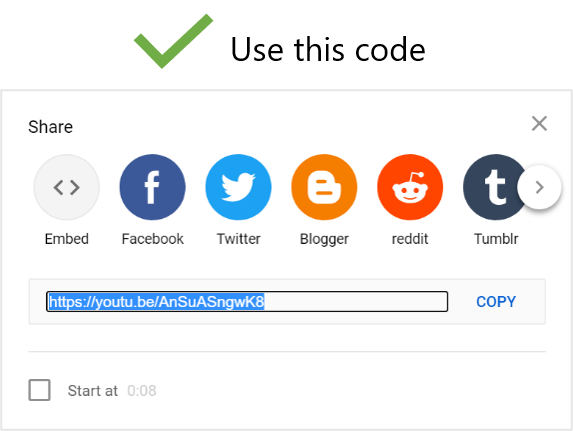
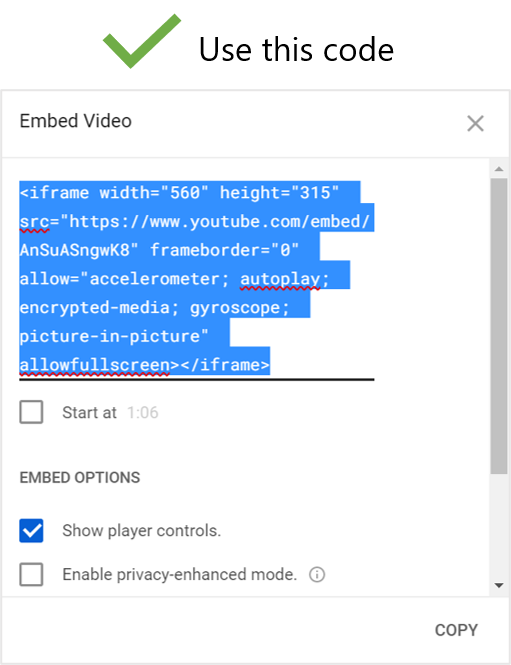
Xem quy trình sau để biết các hướng dẫn về cách sao chép mã nhúng từ YouTube.
Nhúng video YouTube
-
Tìm video YouTube mà bạn muốn chèn.
-
Bên dưới khung video, bấm vào Chia sẻ.

-
Bấm Sao chép.

-
Trong PowerPoint, bấm Chèn video> Video > Video Trực tuyến. Bấm chuột phải vào hộp Từ mã nhúng video, bấm vào Dán để dán mã nhúng, rồi bấm vào mũi tên.
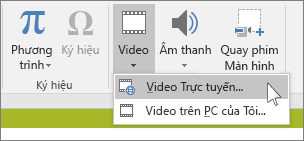
-
Trên tab Trình Chiếu, bấm vào Từ Trang chiếu Hiện tại để xem và phát video được nhúng. Bạn có thể cần bấm vào chỗ dành sẵn cho video để cho hình ảnh xem trước xuất hiện lần đầu tiên.
Nếu video của bạn không được nhúng đúng cách, hãy đọc mục Yêu cầu đối với việc sử dụng tính năng YouTube của PowerPoint và đảm bảo rằng bạn đã cài đặt các bản cập nhật cần thiết cho phiên bản PowerPoint của mình.
Khắc phục sự cố: Tải phiên bản Internet Explorer phù hợp
PowerPoint yêu cầu công nghệ phát video trong Internet Explorer để phát video trực tuyến được nhúng trên trang chiếu.
Tải hoặc cập nhật Internet Explorer
-
Sử dụng Internet Explorer 11 trên Windows 7, Windows 8/8.1 và Window 10.
-
Sử dụng Internet Explorer 9, Service Pack 2 trên Windows Vista.
Không cần mở Internet Explorer trong khi phát video; PowerPoint chỉ sử dụng công nghệ cơ sở của mình khi phát video.
Trong PowerPoint for Microsoft 365 for Mac hoặc PowerPoint 2019 for Mac, bạn có thể chèn video trực tuyến từ YouTube hoặc Vimeo vào một trang chiếu.
Trong PowerPoint for Microsoft 365 for Mac, bạn cũng có thể chèn video trực tuyến từ Microsoft Stream, dịch vụ video dành cho doanh nghiệp—mọi người trong tổ chức có thể tải lên, xem và chia sẻ video với nhau. Tính năng này yêu cầu PowerPoint for Microsoft 365 for Mac phiên bản 16.27 trở lên.
Trong PowerPoint 2016 cho Mac bạn có thể chèn video YouTube hoặc Vimeo bằng cách sử dụng phần bổ trợ có tên là Web Video Player.
Để biết hướng dẫn về tất cả các tùy chọn này, hãy xem mục Chèn video từ YouTube hoặc một site khác.
Rất tiếc, chúng tôi PowerPoint for Mac 2011 không hỗ trợ chèn video trực tuyến.










